Унапређење обавештења у Гоогле Chrome-u на Linux-у
Иако поједини корисници можда осећају одбојност према обавештењима која долазе из веб прегледача, чињеница је да су она постала саставни део нашег онлајн искуства. Све већи број веб страница нуди могућност активирања и приказивања изворних нотификација на радној површини. Ипак, дизајн обавештења, посебно у Google Chrome-у, није увек најлепши. Иако сам Chrome има високе стандарде, систем обавештења на Linux-у не одговара остатку оперативног система.
Како би поправио ову ситуацију, Google је постепено радио на имплементацији система који омогућава корисницима да примају обавештења у изворном стилу у оквиру Google Chrome-а. Нажалост, Linux корисници су последњи који добијају пуну подршку за ову функцију. Ако сте корисник Chrome-а на Linux-у, мораћете да приступите одељку са експерименталним функцијама и ручно укључите изворна обавештења.
Активирање експерименталних функција у Chrome-у може деловати застрашујуће, посебно за нове кориснике. У овом водичу ћемо детаљно објаснити како да омогућите нови, изворни систем обавештења за Linux. Први корак је покретање Google Chrome-а. Уколико га још увек немате, следите упутства за инсталацију.
Напомена: Не подржавају сви оперативни системи Google Chrome. Ако из било ког разлога не можете да га инсталирате, можете користити Chromium, који је веома сличан.
Инсталација Google Chrome-а
Google Chrome се лако инсталира на Linux-у, захваљујући пакетима за Debian/Ubuntu и Fedora/OpenSUSE. Прво посетите званичну страницу за преузимање и одаберите одговарајућу верзију. Затим, отворите терминал и покрените следеће команде за инсталацију.
Убунту/Дебиан
Користите команду cd да бисте прешли у фасциклу ~/Downloads.
cd ~/DownloadsЗатим, користите алатку dpkg за инсталацију Google Chrome Debian пакета.
sudo dpkg -i google-chrome_stable_current.debНа крају, исправите зависности и припремите Chrome за употребу.
sudo apt install -fФедора
Пређите у директоријум ~/Downloads помоћу команде cd.
cd ~/DownloadsИнсталирајте Google Chrome користећи dnf алатку за инсталацију пакета.
sudo dnf install google-chrome_stable_current.rpm -yОпенСУСЕ
Пређите у ~/Downloads фасциклу командом cd.
cd ~/DownloadsИнсталирајте Chrome на OpenSUSE користећи Zypper.
sudo zypper install google-chrome_stable_current.rpmArch Linux
Иако нема званичну подршку од Google-а, могуће је инсталирати Google Chrome на Arch Linux. То је омогућено захваљујући Arch User Repository (AUR).
Прво инсталирајте најновију верзију Git пакета користећи Pacman.
sudo pacman -S gitЗатим користите Git команду да клонирате најновије Google Chrome pkgbuild датотеке.
git clone https://aur.archlinux.org/google-chrome.gitПреместите се у новокреирани google-chrome директоријум командом cd.
cd google-chromeНа крају, користите makepkg алат за креирање софтвера. Ако неке зависности не буду аутоматски инсталиране, мораћете их ручно инсталирати. Листа зависности се обично налази у датотеци PKGBUILD.
makepkg -siАктивирање изворних обавештења у Google Chrome-у
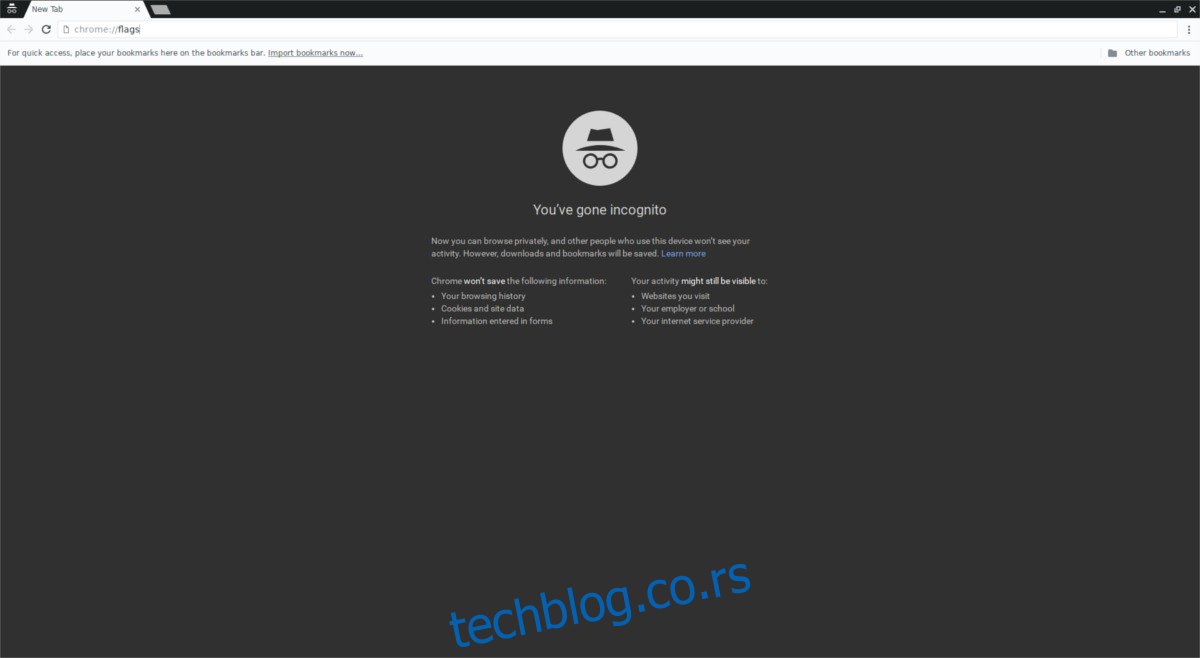
Да бисте омогућили нови систем изворних обавештења, отворите нову картицу у Google Chrome-у и унесите следећу адресу:
chrome://flagsМожете користити и адресу about:flags.
Страница са заставицама у Chrome-у је место где Google крије експерименталне, бета и застареле функције, побољшања прегледача и друга подешавања. Да бисте пронашли потребну опцију, унесите „обавештења“ у поље за претрагу. Ово ће филтрирати све остале заставице.
Напомена: Такође можете користити Ctrl + F и претражити „обавештења Linux“.
Требало би да видите четири резултата претраге у вези са обавештењима. Опција коју тражимо је „Омогући изворна обавештења“ („Enable native notifications“). Подразумевано, Chrome користи опцију „подразумевано“, што значи да прегледач понекад користи ову функцију.
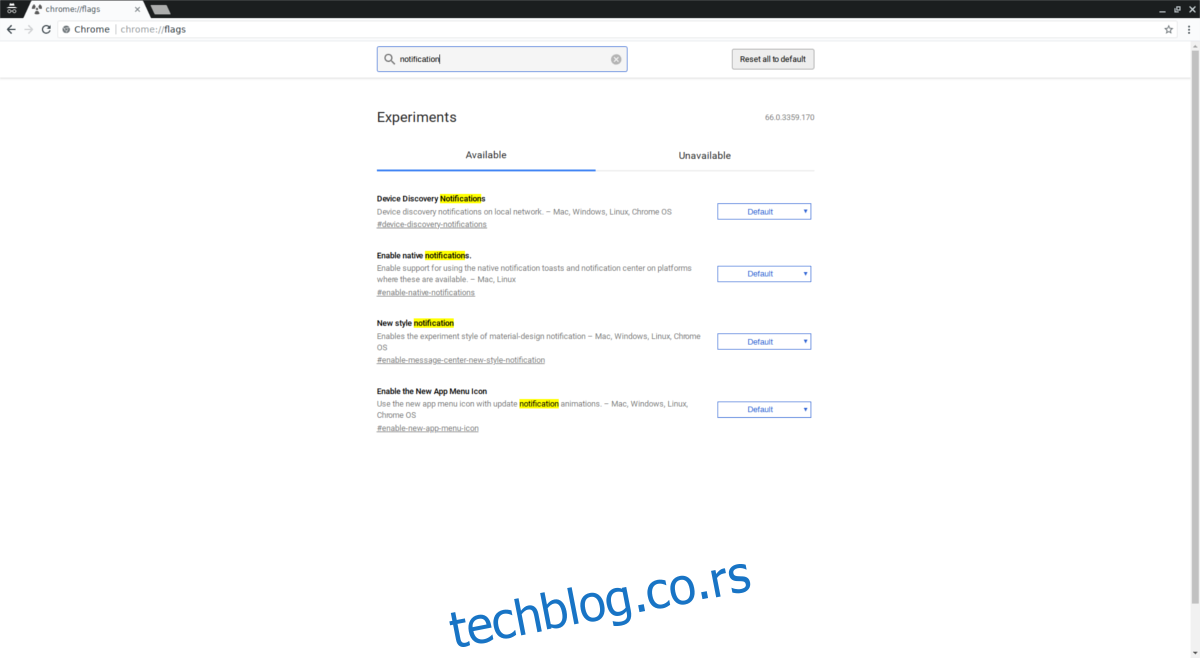
Да бисте активирали изворна обавештења, кликните на падајући мени поред опције „Омогући изворна обавештења“. У менију се налазе опције „Подразумевано“, „Омогућено“ и „Онемогућено“. Изаберите „Омогућено“.
Након одабира опције „Омогућено“, Chrome ће вас обавестити да је потребно поновно покретање прегледача како би се промене у потпуности примениле. Кликните на дугме „поновно покретање“ (restart) да бисте поново покренули Chrome.
По завршетку поновног покретања, Google Chrome би требало да користи изворни Linux систем обавештења.
Деактивирање изворних обавештења
Изворна обавештења у Google Chrome-у су корисна јер се визуелно уклапају са осталим обавештењима на радној површини. Међутим, ако вам се не свиђају, можете их искључити. За то, отворите нову картицу и поново приступите адреси chrome://flags.
Поново користите поље за претрагу да бисте пронашли опцију „обавештења“. Кликните на падајући мени и изаберите „Онемогућено“. Након избора ове опције, поново покрените Chrome и систем обавештења ће се вратити на претходно стање.